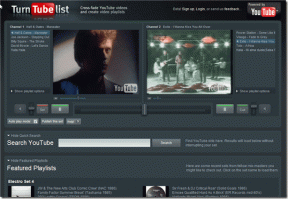Jak používat svůj smartphone jako dálkový ovladač televizoru
Různé / / November 28, 2021
Až dosud jste mohli svůj chytrý telefon používat k telefonování, připojení přátel na sociálních sítích, hraní her a sledování filmů. Co když vám řeknu, že se svým chytrým telefonem děláte spoustu skvělých věcí, jako je například přeměna na dálkové ovládání televizoru? Ano, svůj smartphone můžete nastavit jako dálkové ovládání televizoru. není to cool? Nyní již nemusíte hledat dálkový ovladač, abyste mohli sledovat své oblíbené pořady na televizoru. Pokud se váš tradiční televizní ovladač poškodí nebo ztratí, vaše nejpřívětivější zařízení je tu, aby vás zachránilo. Svůj televizor můžete snadno ovládat pomocí smartphonu.

Obsah
- Jak používat svůj smartphone jako dálkový ovladač televizoru
- Metoda 1: Použijte svůj smartphone jako dálkové ovládání televizoru
- Metoda 2: Použijte svůj telefon jako dálkové ovládání pro Android TV
- Pokud máte potíže s nastavením aplikace, vyzkoušejte tyto kroky:
- Možnost 1: Restartujte Android TV
- Možnost 2: Zkontrolujte připojení na televizoru
- Možnost 3: Nastavte aplikaci dálkového ovládání pomocí Bluetooth
- Možnost 4: Různé aplikace třetích stran pro různá zařízení
- Ovládejte set-top a kabelové boxy pomocí smartphonu
Jak používat svůj smartphone jako dálkový ovladač televizoru
Metoda 1: Použijte svůj smartphone jako dálkové ovládání televizoru
Poznámka: Ujistěte se, že váš telefon má vestavěnou funkci IR Blaster. Pokud ne, přejděte k další metodě.
Chcete-li svůj smartphone proměnit ve vzdálenou televizi, musíte provést níže uvedené kroky:
1. Zapněte televizor. Nyní na svém smartphonu klepněte na Dálkové ovládání aplikaci otevřít.
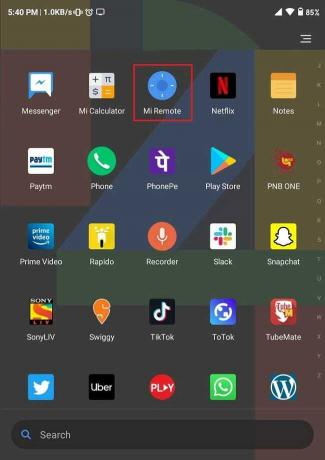
Poznámka: Pokud nemáte vestavěnou aplikaci pro dálkové ovládání, stáhněte si ji z obchodu Google Play.
2. V aplikaci Remote Control vyhledejte „+’ podepsat nebo 'Přidat' potom klepněte na Přidejte dálkový ovladač.

3. Nyní v dalším okně klepněte na televize možnost ze seznamu možností.

4. A seznam značek televizorů jména se objeví. Cvyberte značku svého televizoru a pokračujte.
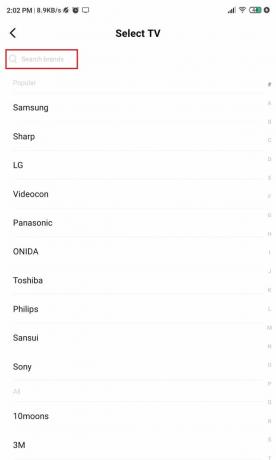
5. Nastavení do Spárujte dálkový ovladač s TV začne. Přidejte dálkový ovladač podle pokynů na obrazovce.
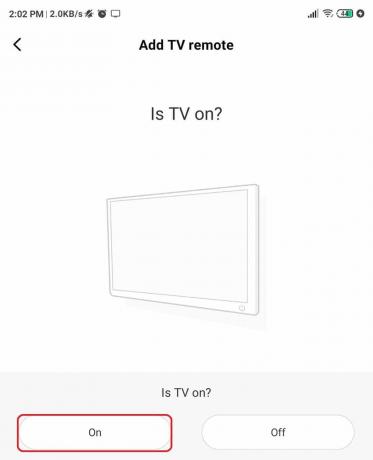
6. Po dokončení nastavení budete moci přístup k televizoru prostřednictvím aplikace Remote na vašem smartphonu.
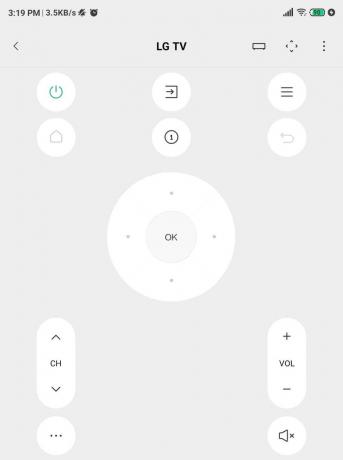
Vše je připraveno k ovládání televizoru pomocí smartphonu.
Přečtěte si také:3 způsoby, jak skrýt aplikace v systému Android bez root
Metoda 2: Použijte svůj telefon jako dálkové ovládání pro Android TV
Pokud máte Android TV, můžete ji snadno ovládat pomocí telefonu. Android TV můžete snadno ovládat pomocí telefonu pomocí aplikace Android TV Remote control na vašem smartphonu.
1. Stáhnout a nainstalovat Aplikace Android TV Control.
Poznámka: Ujistěte se, že váš telefon a Android TV jsou připojeny přes stejnou Wi-Fi.
2. Otevřete aplikaci Android TV Control na vašem mobilu a klepněte na Název vaší Android TV zobrazené na obrazovce vaší mobilní aplikace
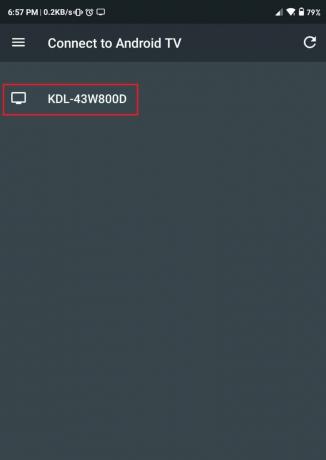
3. Najdete a KOLÍK na vaší televizní obrazovce. Toto číslo použijte v aplikaci Android TV Control k dokončení párování.
4. Klikněte na Pár možnost na vašem zařízení.

Vše nastaveno, nyní můžete ovládat televizor pomocí telefonu.
Pokud máte potíže s nastavením aplikace, vyzkoušejte tyto kroky:
Možnost 1: Restartujte Android TV
1. Odpojte napájecí kabel Android TV.
2. Počkejte několik sekund (20–30 sekund), poté znovu zasuňte napájecí kabel zpět do televizoru.
3. Znovu nastavte aplikaci Remote Control.
Možnost 2: Zkontrolujte připojení na televizoru
Ujistěte se, že je váš smartphone ve stejné síti jako váš Android TV:
1. zmáčkni Domov na dálkovém ovladači Android TV a poté přejděte na Nastavení na Android TV.
2. Vybrat Síť v části „Síť a příslušenství“ a přejděte na Pokročilý možnost a vybrat si Stav sítě.
3. Odtud najděte název sítě Wi-Fi vedle SSID sítě a zkontrolujte, zda je síť Wi-Fi stejná jako síť vašeho smartphonu.
4. Pokud ne, nejprve se připojte ke stejné síti na Android TV i na smartphonu a zkuste to znovu.
Pokud to problém nevyřeší, zkuste spárování přes Bluetooth.
Možnost 3: Nastavte aplikaci dálkového ovládání pomocí Bluetooth
Pokud se vám nedaří propojit telefon s Android TV přes Wi-Fi, nemějte obavy, protože telefon můžete s televizorem propojit přes Bluetooth. Televizor a telefon můžete snadno propojit pomocí Bluetooth pomocí následujících kroků:
1. Zapnout Bluetooth na vašem telefonu.

2. Otevři Aplikace Android TV Control na vašem telefonu. Na obrazovce se objeví chybová zpráva „Android TV a toto zařízení musí být ve stejné síti Wi-Fi.“
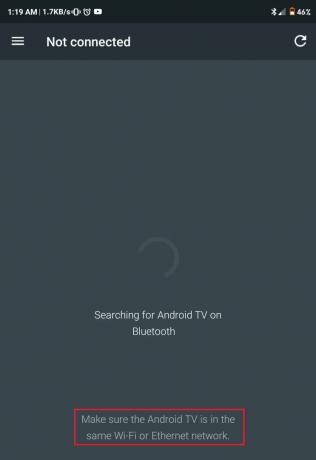
3. V části Nastavení Bluetooth najdete název Android TV. Klepnutím na něj propojíte telefon s Android TV.

4. Na vašem telefonu se zobrazí oznámení Bluetooth, klikněte na Pár volba.

Přečtěte si také:Proměňte svůj smartphone v univerzální dálkové ovládání
Možnost 4: Různé aplikace třetích stran pro různá zařízení
| Aplikace pro dálkové ovládání | Google Play obchod | iTunes |
| Sony | Stažení | Stažení |
| Samsung | Stažení | Stažení |
| Vizio | Stažení | Stažení |
| LG | Stažení | Stažení |
| Panasonic | Stažení | Stažení |
Ovládejte set-top a kabelové boxy pomocí smartphonu
Někdy je pro každého obtížné najít dálkový ovladač televizoru, a pokud jste v takových situacích, je to frustrující. Bez dálkového ovládání televizoru je obtížné zapnout televizor nebo změnit kanály. V tomto okamžiku lze k set-top boxům přistupovat prostřednictvím aplikací ve vašem smartphonu. Pomocí aplikace můžete snadno přepínat kanály, ovládat hlasitost, zapínat/vypínat set-top box. Zde je seznam nejlepších aplikací pro set-top boxy dostupných na trhu.
Apple TV
Apple TV se nyní nedodává s fyzickým dálkovým ovládáním; proto musíte použít jejich oficiální iTunes Remote Aplikace pro přepínání mezi kanály nebo navigaci do nabídky a dalších možností.
Roku
Aplikace pro Roku je z hlediska funkcí mnohem lepší ve srovnání s aplikací Apple TV. Pomocí aplikace pro Roku můžete provádět hlasové vyhledávání, pomocí kterého můžete najít a streamovat obsah pomocí hlasového příkazu.
Stáhněte si aplikaci na Google Play obchod.
Stáhněte si aplikaci na iTunes.
Amazon Fire TV
Aplikace Amazon Fire TV je nejlepší ze všech výše uvedených aplikací. Tato aplikace má docela dobrý počet funkcí, včetně funkce hlasového vyhledávání.
Stáhnout pro Android: Amazon Fire TV
Stáhnout pro Apple: Amazon fire TV
Chromecast
Chromecast se nedodává s žádným fyzickým ovladačem, protože je dodáván s oficiální aplikací s názvem Google Cast. Aplikace má základní funkce, které umožňují odesílat pouze aplikace, které podporují Chromecast.
Stáhnout pro Android: Domovská stránka Google
Stáhnout pro Apple: Domovská stránka Google
Doufejme, že výše uvedené metody vám pomohou proměnit vaše smartphony na dálkové ovládání televizoru. Nyní již žádné potíže s hledáním dálkového ovladače televizoru nebo nudným mačkáním tlačítek pro přepínání kanálů. Získejte přístup k televizi nebo změňte kanály pomocí telefonu.